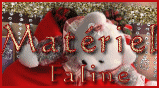Tutoriel La Livraison de Cadeaux

Le tutoriel est entièrement de ma composition
Toute ressemblance avec un autre tutoriel et/ou création serait totalement fortuite
****
Le tutoriel est déposé sous Copyright©, il est strictement interdit de s'en approprier et/ou de le distribuer sur des sites, forums, blogs, groupes ou autres sans mon autorisation
****
Il est formellement interdit de se servir de ses bases -sous Copyright©, afin de reproduire un tutoriel similaire ou non ou pour des concours, défis ou autres...
****
En cas de reproduction du tutoriel sur le net, nous demandons qu'un lien vers le dit tutoriel -son original©- ou vers Dreamcreations y soit appliqué
Le manque de ce lien est puni par la loi car il enfreint les droits de la propriété intellectuelle
****
Pour des cours ou des traductions, veuillez me contacter
****
Le tutoriel a été réalisé grâce aux tubes du net, à mes tubes Misted, au tube de Manola et au tube de Tchounette
Merci tout plein
Il est interdit d'ôter le watermark et d'en faire une banque d'image ou de les distribuer sur le net
****
Réalisé avec PSPX
****
Motif : "Or" (au choix) -Angle 0-Echelle100- A placer dans PSP
Filtres : Graphic Plus / Xero / Mura Meister / Toadies / Tormentia / Adjust / Alien Skin
Couleurs
AV/P : #fcc358
AR/P : #663c36
Dégradé Radial
comme ceci
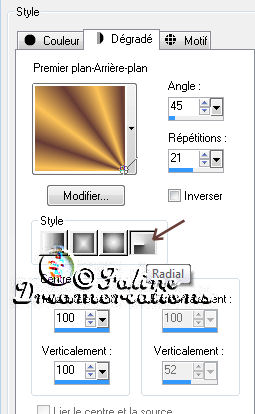
****
Clic gauche pour le déplacer

****
On y va
Ouvrir ne feuille transparente 942/550 pixels
Remplir avec la dégradé radial préparé
Règlage / Flou / Flou gaussien / 35
Effets / Effets d'image / Mosaïque sans jointure (par défaut)
****
Nouveau calque raster
Remplir avec la couleur AR/P
Graphic Plus / Cross Shadow (par défaut)
Calques / Nouveau calque de Masque / A partir d'une image
Charger "Masque21" -inverser coché-
Calques / Fusionner / Fusionner le groupe
Effets / Effets d'image / Mosaïque sans jointure (côte à côte)
Effets / Effets de bords / Accentuer
****
Copier-coller comme nouveau calque "paysage Faline2"
Avec l'outil Gomme / Effacer la signature
Placer sur la droite
Xero / Porcelain (par défaut)
****
Calques / Fusionner tous (aplatir)
****
Image / Ajouter des bordures
5 pixels : Blanc
Avec la Baguette Magique / Sélectionner la bordure blanche
La remplir avec le Motif Or au choix
Effets / Effets 3D / Biseautage intérieur
comme ceci
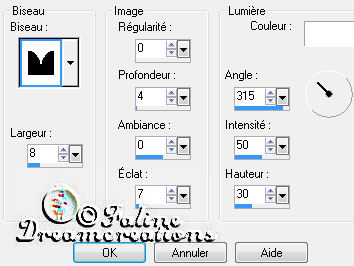
Déselectionner
****
Calques / Dupliquer
Redimensionner à 80% (tous les calques décoché)
Image / Rotation Libre / Droit / 5% / Rien coché dans le bas
Ombre portée : 0-0-78-28 Noir
Règlage / Netteté / Netteté
****
Dans la palette des couleurs
AV/P : #232f5c
AR/P : #747bcf
****
Ouvrir un nouveau calque transparent 400-500 pixels
Mura Meister / Clouds (par défaut)
Copier-coller comme nouveau calque "Paysage féerique Faline22"
****
Calques / Fusionner tous (aplatir)
****
Image / Ajouter des bordures
5 pixels : Blanc
Avec la Baguette Magique / Sélectionner la bordure blanche
La remplir avec le Motif Or au choix
Effets / Effets 3D / Biseautage intérieur identique
Déselectionner
****
Copier-coller comme nouveau calque sur la création
Redimensionner à 40% (tous les calques décoché)
Déplacer sur la gauche de l'image centrale
Ombre portée identique
Mode : Recouvrement
****
Dans la palette des couleurs
AV/P : #f5e7a2
AR/P : #4f2d28
Dégradé Linéaire 45/4 -inverser non coché-
****
Image / Ajouter des bordures
20 pixels : Blanc
Avec la Baguette Magique / Sélectionner la bordure blanche
Toadies / Blur'em ! (28-12)
Tormentia / CrissCross (par défaut)
Adjust Variations / More Green / More Blue (2x) / More Red
Déselectionner
****
Image / Ajouter des bordures
5 pixels : Blanc
Avec la Baguette Magique / Sélectionner la bordure blanche
La remplir avec le Motif Or au choix
Effets / Effets 3D / Biseautage intérieur identique
Déselectionner
****
Copier-coller comme nouveau calque "décos"
Placer sur la petite image
Effets / Effets de bords / Accentuer
Calques / Dupliquer
Nommer ce calque "diamants1"
****
Image / Renverser
Image / Rotation Libre / Droit / 5% / Rien coché dans le bas (2x)
Bien placer Règlage / Netteté / Netteté
Nommer ce calque "diamants2"
****
Copier-coller comme nouveau calque "TCH-NOEL-Pere-Noel-001"
Image / Rotation Libre / Droit / 5% / Rien coché dans le bas
Placer sur la petite image centrale
Règlage / Netteté / Netteté
Ombre portée : 0-0-78-28 Noir
Calques / Agencer / Déplacer vers le bas
****
Copier-coller comme nouveau calque "guirlande"
Placer sur le haut de l'image centrale
Calques / Agencer / Déplacer vers le bas
****
Copier-coller comme nouveau calque "nœud"
Placer à gauche sur l'image centrale
Placer ce calque sous les décos de perles
Ombre portée : 0-0-40-12 Noir
****
Copier-coller comme nouveau calque "décos boules"
Placer sur la droite de l'image
Ombre portée : 0-0-78-20 Noir
****
Copier-coller comme nouveau calque "coin"
Bien placer sur le coin de gauche
Ombre portée : 0-0-40-12 Noir
****
Copier-coller comme nouveau calque "Manola1"
Avec l'outil Gomme / Effacer la signature
Redimensionner à 40%
Placer sur le coin de gauche
Calques / Agencer / Déplacer vers le bas
Ombre portée : 0-0-40-12 Noir
****
Copier-coller comme nouveau calque "cadeaux"
Redimensionner à 60% (tous les calques décoché)
Règlage / Netteté / Netteté
Placer dans la coin inférieur de droite
Ombre portée : 0-0-40-12 Noir
****
Copier-coller comme nouveau calque "Texte"
Placer sur la petite image
Ombre portée : 3-3-40-2 Noir
****
Signer
****
ANIMATION
Se placer sur le calque des diamants1
Alien Skin Xenofex2 / Constellation
comme ceci
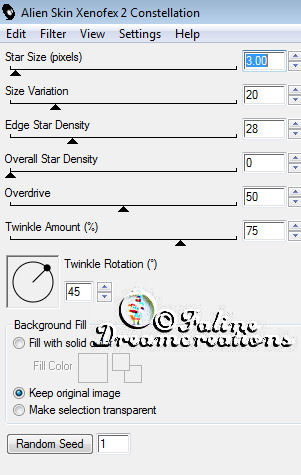
****
Se placer sur le calque diamants2
Alien Skin Xenofex2 / Constellation identique
****
Copier avec fusion-coller dans Animation Shop
****
Revenir dans PSP et défaire l'animation sur les deux calques
Se placer sur le calque "diamants1"
Alien Skin Xenofex2 / Constellation (Size à 3,50 et en cliquant une seule fois sur Random Seed)
****
Se placer sur le calque "diamants2"
Alien Skin Xenofex2 / Constellation identique
****
Copier avec fusion-coller dans Animation Shop
****
Revenir dans PSP et défaire l'animation sur les deux calques
Se placer sur le calque "diamants1"
Alien Skin Xenofex2 / Constellation (Size à 4 et en cliquant une seule fois sur Random Seed)
****
Se placer sur le calque "diamants2"
Alien Skin Xenofex2 / Constellation identique
****
Copier avec fusion-coller dans Animation Shop
****
Et voilà, il reste à redimensionner si nécessaire et à enregistrer en Gif
****
J'espère que ce tuto vous a plu
Il est déposé sous Copyright©, il est interdit de s'en approprier
****
Vairante trop géniale de ma maman Cat
Merci ma chérie

****
VERSIONS NON ANIMEES



Merci ma douce Babeth pour cette belle reproduction

****
Merci ma Nanou chérie, ces deux variantes sont géniales !
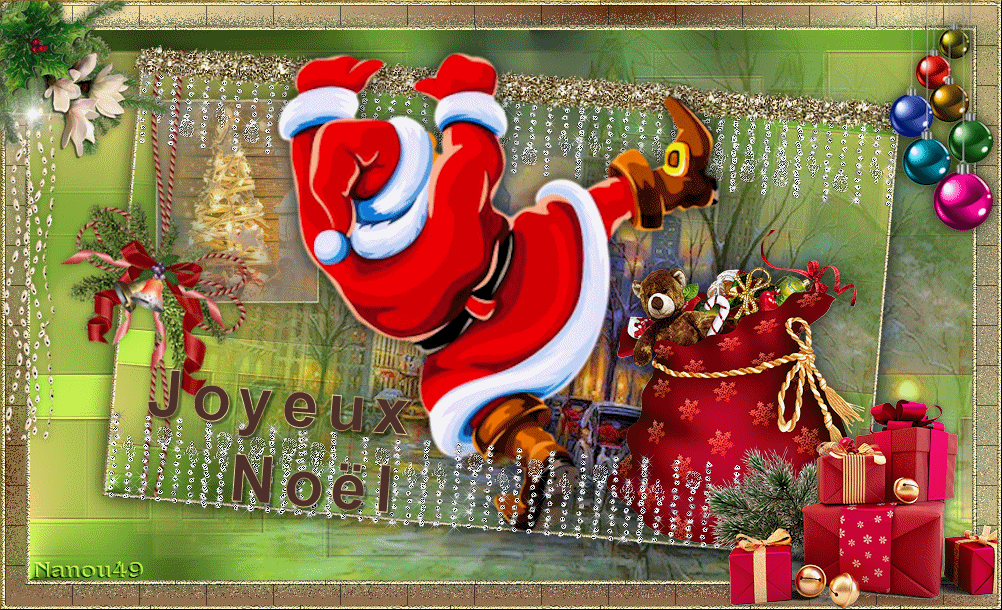

****